GA4探索レポートのCSVの文字化けを解決する方法
GA4探索レポートやほかレポートについて、エクスポートを行うと文字化けが起こることがあります。今回はその解決方法をサクッと記載します。
GA4からCSVでダウンロード
まずCSVでエクスポートから始めます。
探索レポートを開き画面右上のダウンロードアイコンから「CSV」を選択します。
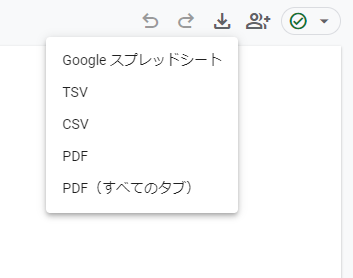
GA4からダウンロードしたファイルをexcelでまずは開いてみます。文字化けが起こってますね。

解決方法1:Excelファイルから文字化けを解決
データタブ > テキストファイル >テキストファイルウィザードに進みます。
そして言語をUTF-8に変更すればOKです。プレビューでは読むことができるようになりました。
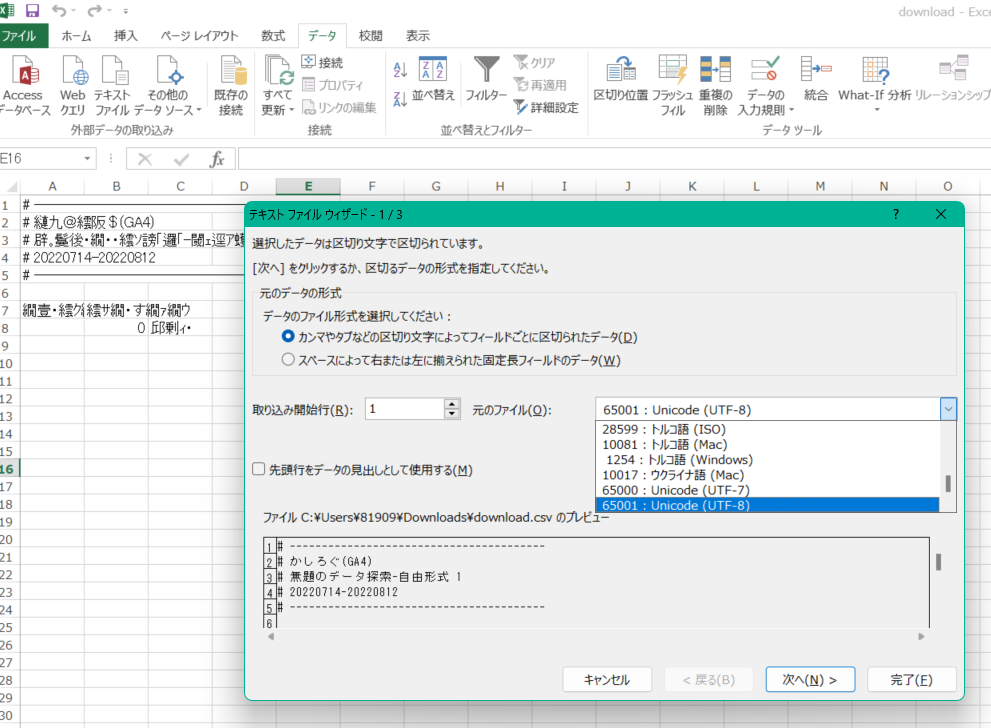
そのほかに設定が必要であれば右下の「次へ」、何もなければ「完了」とします。

これで文字化けは解決しました。
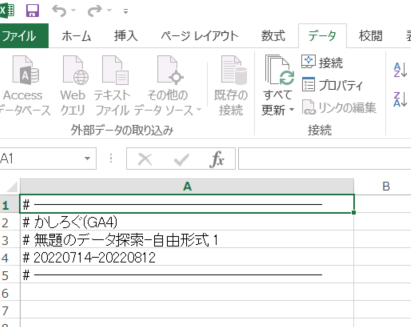
解決方法2:CSVファイルを開く際に文字化けを解決する
CSVファイルをプログラムから開く際にメモ帳やワードパッドで開き、文字コードを「UTF-8」→「ANSI」に変更して保存する方法でも文字化け解決ができると思います。
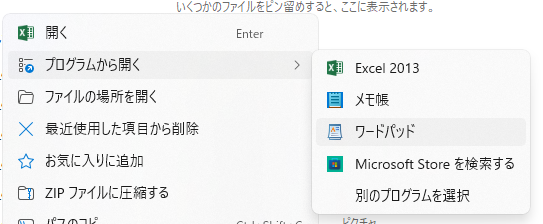
解決方法3:CSVファイルではなくGoogleスプレッドシートで開く
CSVファイルでダウンロードする必要性がない場合は最初からスプレッドシートで開く方法もあります。
先ほどの探索レポートを開き画面右上のダウンロードアイコンから「CSV」を選択するさいにCSVではなく、Googleスプレッドシートで開けばほとんど文字化けは起こりません。

まとめ
GA4のCSVの文字化けを解決する方法、以上3点の方法をお伝えしました。文字化けが解消され適切な形でファイルが表示されるのを確かめてくださいね。